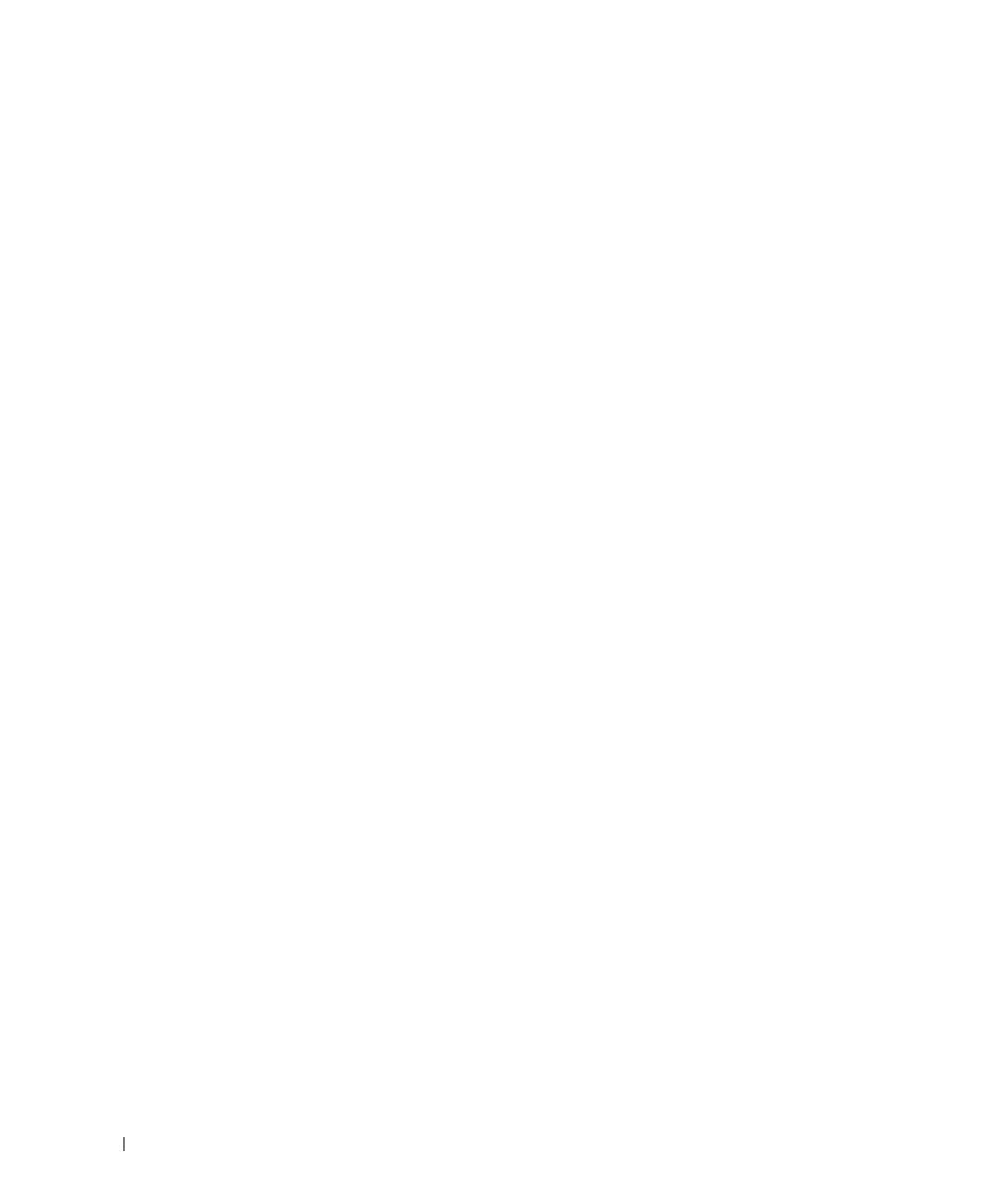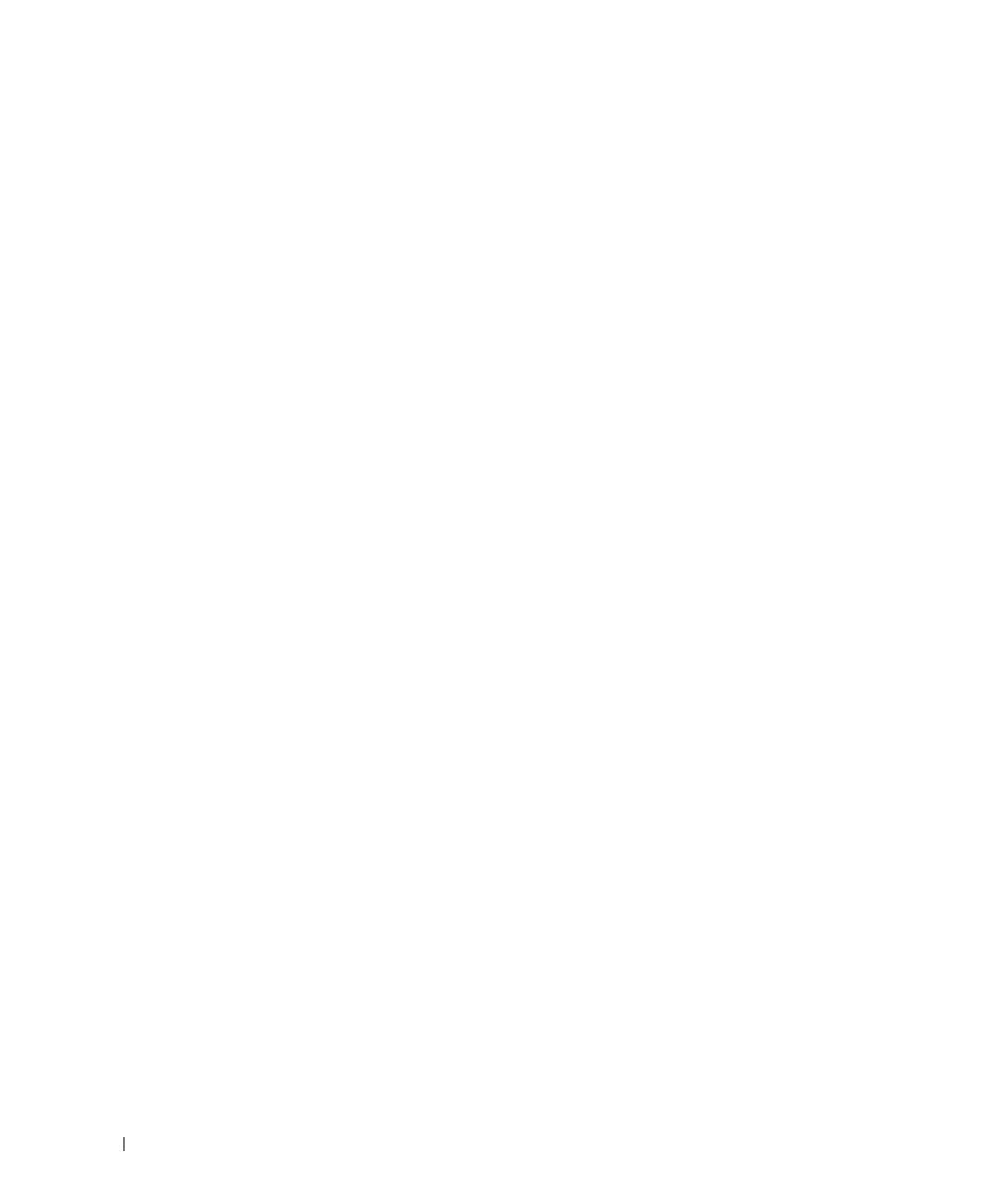
140 Glosario
BTU
: sigla de “british thermal unit” (unidad térmica
británica).
bus de expansión
: el sistema contiene un bus de expansión
que permite al procesador comunicarse con controladoras
para dispositivos periféricos, como las NIC.
bus local
: en un sistema con capacidad de expansión de bus
local, pueden designarse ciertos dispositivos periféricos
(como los circuitos del adaptador de vídeo) para que
funcionen mucho más rápidamente de como lo harían con
un bus de expansión convencional. Véase también
bus
.
bus
: ruta de información entre los componentes de un
sistema. El sistema contiene un bus de expansión que
permite que el procesador se comunique con las
controladoras para dispositivos periféricos conectados al
sistema. Asimismo, contiene un bus de direcciones y un bus
de datos para las comunicaciones entre el procesador y la
memoria RAM.
C
: Celsius.
CA
: sigla de “corriente alterna”.
caché interna del procesador
: memoria caché de datos
e instrucciones integrada en el procesador.
caché
: área de almacenamiento rápido que conserva una
copia de los datos o instrucciones para una recuperación
rápida de los datos. Cuando un programa solicita a una
unidad de disco datos que están en la memoria caché, el
gestor de la caché de disco permite recuperar los datos
de la RAM más rápidamente que de la unidad de disco.
CC
: sigla de “corriente continua”.
CD
: sigla de “compact disc” (disco compacto). Las
unidades de CD utilizan tecnología óptica para leer datos
de los CD.
cm
: centímetro.
CMOS
: sigla de “complementary metal-oxide semicon-
ductor” (semiconductor complementario de metal-óxido).
COM
n
:
nombres de dispositivo para los puertos serie
del sistema.
combinación de teclas
: comando cuya activación requiere
que se pulsen varias teclas a la vez (por ejemplo,
<Ctrl><Alt><Supr>).
componente
: referido a una interfaz DMI, los componentes
son, entre otros, sistemas operativos, ordenadores, tarjetas
de expansión y dispositivos periféricos compatibles con
DMI. Cada componente está formado por grupos y
atributos definidos como relevantes para dicho
componente.
conector para tarjetas de expansión
: conector de la placa
base o de la tarjeta vertical que sirve para conectar una
tarjeta de expansión.
configuración por bandas
: la configuración de discos por
bandas graba los datos en tres o más discos de una matriz
pero sólo utiliza una parte del espacio de cada disco. La
cantidad de espacio que utiliza una “banda” es la misma en
todos los discos utilizados. Un disco virtual puede utilizar
varias bandas en el mismo conjunto de discos de una
matriz. Véase también
protección por disco de paridad
,
duplicación
y
RAID
.
controlador de dispositivo
: programa que permite que el
sistema operativo u otro programa establezca una interfaz
correcta con un dispositivo periférico. Algunos controla-
dores de dispositivo, como los controladores de red, deben
cargarse desde el archivo
config.sys
o como programas
residentes en la memoria (habitualmente, desde el archivo
autoexec.bat
). Otros deben cargarse cuando se inicia el
programa para el que fueron diseñados.
controlador de vídeo
: programa que permite a los progra-
mas de aplicación de modo de gráficos y a los sistemas ope-
rativos funcionar con la resolución seleccionada y con el
número deseado de colores. Es posible que los controladores
de vídeo deban coincidir con el adaptador de vídeo insta-
lado en el sistema.
controladora
: chip que controla la transferencia de datos
entre el procesador y la memoria, o entre el procesador y
un dispositivo periférico.
copia de seguridad
: copia de un archivo de programa o de
datos. Como medida de precaución, realice regularmente
una copia de seguridad de los archivos que se encuentran
en la unidad de disco duro del sistema. Antes de realizar
cambios en la configuración del sistema, haga una copia de
seguridad de los archivos de inicio importantes del sistema
operativo.